- gevrek rulo deneyimli bir sunucuhata üzerinde Xbox Bir yaygın hata.
- Yapabilirsin düzeltmek hata zorla kapanış gevrek rulouygulama, gibi tarif aşağıdaki makalede.
- Keşfedin kapsamlıSorun giderme bölümü daha fazlası için düzeltmeknesne.
- Kapsamlı programımıza yer işareti koymayı düşünün Web ve Bulut Merkezi daha faydalı rehberler için.

Bu yazılım, sürücülerinizi çalışır durumda tutar, böylece sizi yaygın bilgisayar hatalarından ve donanım arızalarından korur. Tüm sürücülerinizi şimdi 3 kolay adımda kontrol edin:
- DriverFix'i indirin (doğrulanmış indirme dosyası).
- Tıklayın Taramayı Başlat tüm sorunlu sürücüleri bulmak için.
- Tıklayın Sürücüleri güncelle yeni sürümleri almak ve sistem arızalarını önlemek için.
- DriverFix tarafından indirildi 0 okuyucular bu ay
Crunchyroll, popüler bir Amerikalıdır. anime, manga ve dorama akış platformu üzerinde mevcut Xbox Bir ve diğer platformlar.
Ancak, birkaç Xbox kullanıcısı Crunchyroll sunucusunu bildirdi hata Uygulamayı konsollarında açmaya çalışırken.
Crunchyroll, uygulamadaki bir hata tarafından tetiklenmiş gibi görünen bir sunucu hatası yaşıyor. Kullanıcılar, uygulamayı kapatmaya zorlamanın sorunu çözmüş gibi göründüğünü öne sürdüler.
Bu makalede, Xbox One'ınızdaki Crunchyroll sunucu hatasını çözmenize yardımcı olacak bilinen birkaç çözümü araştırıyoruz.
Crunchyroll'un Xbox One'da bir sunucu hatası yaşamasını nasıl düzeltebilirim?
1. Uygulamayı kapatmaya zorlayın ve yeniden başlatın
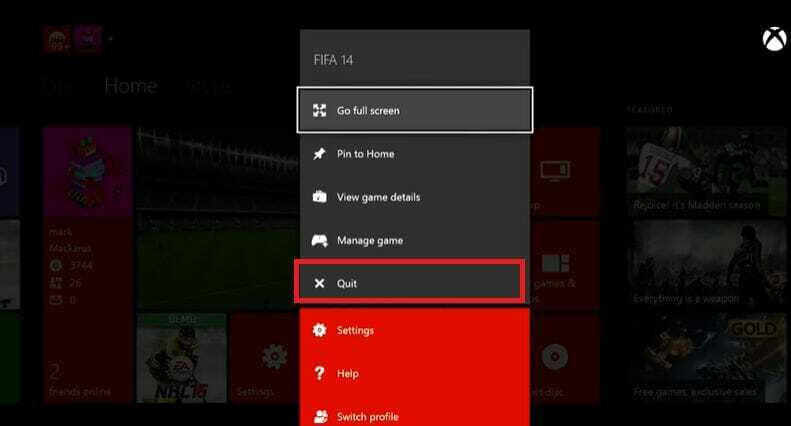
- Crunchyroll uygulamasının açık olduğundan emin olun.
- basın Xboxbuton kontrol cihazınızda.
- Crunchyroll uygulama kutucuğunun vurgulandığından emin olun.
- basın Menü
- Aşağı kaydırın ve seçin Çık.
- Crunchyroll'u yeniden başlatın ve sunucunun çözülüp çözülmediğini kontrol edin.
Kullanıcı Xbox'ta oyunu veya uygulamayı kapattığında konsol, uygulamayı yeniden başlatmaya gerek kalmadan devam edebilmek için oyunu veya medyayı duraklatır.
Ancak, Crunchyroll'un duraklatma/devam ettirme işleviyle ilgili bir sorunu var gibi görünüyor. Bu nedenle, uygulamayı kapatmaya zorlamak, hatayı çözmek için çalışan bir geçici çözümdür.
Hatayı almamak için Xbox'ınızı kapatmadan önce Crunchyroll uygulamasından çıktığınızdan emin olun.
2. Bir uygulama güncellemesi olup olmadığını kontrol edin
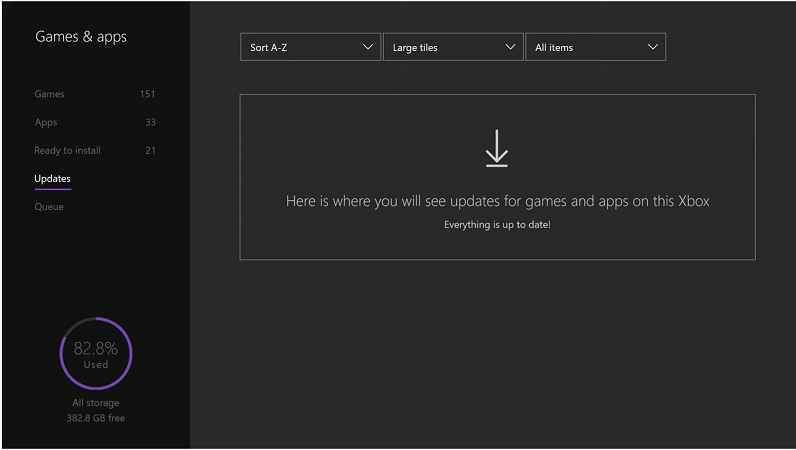
- Xbox ana ekranınızdan, Oyunlarım ve uygulamalarım.
- Altında Oyunlar ve uygulamalar, seç Güncellemeler
- Crunchyroll için bekleyen güncellemeleri indirin ve yükleyin.
- Güncelleme yoksa, B düğmesine basın Oyunlarım ve uygulamalarım'a geri dönün.
- seçin Uygulamalar sekme.
- vurgulayın gevrek rulo uygulama.
- basın Başlat düğmesine basın ve seçin Yönet.
- Aşağı kaydır Güncellemeler
- Uygulama için bekleyen güncellemeleri indirin ve yükleyin.
Crunchyroll, Crunchyroll'un bir sunucu hatası yaşadığını düzeltmek için bir güncelleme yayınlamış görünüyor. Güncellemeyi indirip yükleyin ve herhangi bir iyileştirme olup olmadığını kontrol edin.
3. VRV uygulamasını Xbox One'da kullanın
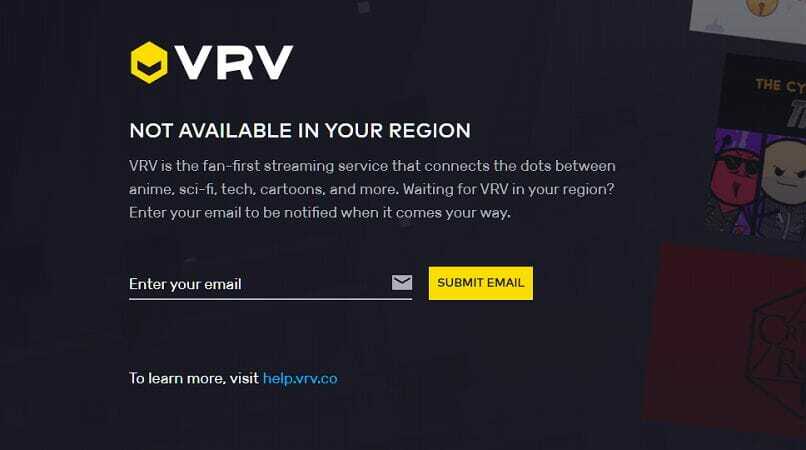
Sorun devam ederse VRV uygulamasını indirip Xbox One'ınıza yükleyebilirsiniz. VRV, anime, bilimkurgu, teknoloji ve daha fazlasını sunan hayranlara öncelik veren bir yayın hizmetidir. Crunchyroll, VRV'yi geliştirir, böylece premium erişimi sürdürmek için Crunchyroll hesabınızı uygulamaya bağlamanıza olanak tanır.
VRV uygulamasını Xbox One'ınıza indirin ve yükleyin. Crunchyroll hesabınızı VRV'ye bağlayarak en sevdiğiniz manga veya anime dizilerini sunucu hatası olmadan izleyebilirsiniz.
⇒ VRV'yi alın
4. Ağ sorunlarını kontrol edin
Bir ağ yeniden başlatma gerçekleştirin

- Yönlendiricinin ve modemin açık olduğundan emin olun.
- Yönlendiriciyi kapatmak için güç kablosunu çekin.
- Modemi bir dakika boşta bırakın.
- Güç kablosunu bağlayın ve yönlendiriciyi açın.
- Xbox One'ınızı ağa bağlayın ve Crunchyroll uygulamasını başlatın.
Ağın yeniden başlatılmasından sonra sorun devam ederse, sorunu çözmek için ağ sıfırlamayı deneyin.
Yönlendiriciyi fabrika varsayılanına sıfırlayın

- Yönlendiricinizin arkasındaki sıfırlama düğmesini bulun.
- Yönlendiricinin açık olduğundan emin olun.
- düğmesini basılı tutmak için bir ataş veya benzeri bir nesne kullanın. Sıfırla düğmesini 15 saniye basılı tutun.
- Yönlendiricinin sıfırlanmasını ve tamamen açılmasını bekleyin.
Bu, yönlendiriciyi varsayılan fabrika ayarlarına sıfırlamalıdır. Xbox One'ınızı yönlendiriciye bağlayın ve Crunchyroll'un yaşadığı bir sunucu hatasının çözülüp çözülmediğini kontrol edin.
Yönlendiricinizi sıfırlamanın, yönlendirici kullanıcı adı ve parolası da dahil olmak üzere özelleştirilmiş ayarlarınızı sileceğini unutmayın. Yönlendiriciyi sıfırladıktan sonra bağlantı noktası iletmeyi ve proxy ayarını sıfırdan yapılandırmanız gerekebilir.
Xbox One'daki Crunchyroll sunucu hatası, uygulamadaki bir hata nedeniyle oluşur. Hatayı düzeltmek için Xbox One'ınızı kapatmadan önce her zaman Crunchyroll'dan çıkmaya zorladığınızdan emin olun.


![WoW: Bir akış hatası oluştu [Çözüldü]](/f/c54343673a2662a717e92116222494cb.jpg?width=300&height=460)